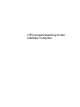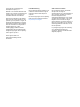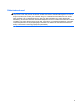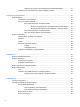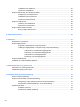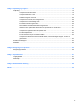HP's brugervejledning til den bærbare computer
© Copyright 2011 Hewlett-Packard Development Company, L.P. Bluetooth er et varemærke tilhørende dets indehaver og anvendes af Hewlett-Packard Company under licens. SD-logoet er et varemærke tilhørende dets indehaver. Oplysningerne indeholdt heri kan ændres uden varsel. De eneste garantier for HP's produkter og serviceydelser er angivet i de udtrykkelige garantierklæringer, der følger med sådanne produkter og serviceydelser. Intet heri må fortolkes som udgørende en yderligere garanti.
Sikkerhedsadvarsel ADVARSEL! For at mindske risikoen for varmerelaterede skader eller overophedning af computeren må du ikke placere den direkte i skødet eller blokere ventilationsåbningerne. Du må kun bruge computeren på en hård, plan overflade. Sørg for, at luftstrømmen ikke blokeres af en anden hård overflade, f.eks. en tilstødende printer, eller af en blød overflade f.eks. puder, tæpper eller beklædning.
iv Sikkerhedsadvarsel
Indholdsfortegnelse 1 Velkommen ...................................................................................................................................................... 1 Her finder du oplysninger ..................................................................................................................... 2 2 Lær din computer at kende ............................................................................................................................ 4 Foroven .................
Tilslutning af en lande- eller områdespecifik modemkabeladapter ................... 21 Tilslutning til et lokalt netværk (LAN) (kun udvalgte modeller) ........................................... 22 4 Tastatur og pegeredskaber .......................................................................................................................... 23 Brug af tastaturet ................................................................................................................................
Visning af de aktuelle strømstyringsindstillinger ............................................... 39 Ændring af de aktuelle strømstyringsindstillinger .............................................. 39 Brug af batteristrøm ............................................................................................................................ 39 Visning af resterende batterispænding .............................................................................. 40 Isætning og udtagning af batteriet .......
Indsættelse af et digitalt kort .............................................................................................. 55 Fjernelse af et digitalt kort .................................................................................................. 56 Brug af ExpressCards (kun udvalgte modeller) .................................................................................. 57 Konfigurering af et ExpressCard .......................................................................................
Tillæg A Fejlfinding og support ...................................................................................................................... 79 Fejlfinding ........................................................................................................................................... 79 Computeren kan ikke starte ............................................................................................... 79 Computerskærmen er sort .....................................................
x
1 Velkommen Følgende afsnit er inkluderet i dette kapitel: ● Her finder du oplysninger Efter at du har opsat og registreret computeren, skal du følge nedenstående fremgangsmåde: ● Opret forbindelse til internettet - Opsæt dit trådløse eller fastkoblede netværk, så du kan oprette forbindelse til internettet. Yderligere oplysninger finder du i Netværk på side 15. ● Lær din computer at kende - Få oplysninger om din computers funktioner.
Her finder du oplysninger Computeren leveres med flere ressourcer, så du kan udføre forskellige opgaver. Ressourcer Oplysninger om Oversigt over Lynopsætning ● Opsætning af computeren ● De enkelte computerkomponenter Linux Help (Linux Hjælp) ● Computersoftware Du får adgang til Linux Hjælp ved at vælge Computer > Hjælp.
Ressourcer Oplysninger om Begrænset garanti* Oplysninger om garanti Sådan får du adgang til garantien: Klik på ikonet HP-dokumenter på skrivebordet. - eller Gå til http://www.hp.com/go/orderdocuments. *Du kan muligvis finde netop den begrænsede HP-garanti, som gælder for dit produkt, blandt de elektroniske vejledninger på din computer og/eller på den cd/dvd, der fulgte med i kassen. For nogle landes/områders vedkommende kan der være vedlagt en trykt begrænset HP-garanti i kassen.
2 Lær din computer at kende Følgende afsnit er inkluderet i dette kapitel: ● Foroven ● Forside ● Højre side ● Venstre side ● Skærm ● I bunden Foroven TouchPad Komponent 4 Beskrivelse (1) Tænd/sluk-knap til TouchPad Tænder og slukker TouchPad. (2) TouchPad Flytter markøren samt vælger og aktiverer elementer på skærmen.
Komponent Beskrivelse (3) Venstre TouchPad-knap Fungerer som venstre knap på en ekstern mus. (4) Højre TouchPad-knap Fungerer som højre knap på en ekstern mus. Lysdioder Komponent (1) (2) (3) Beskrivelse TouchPad-lysdiode Lysdiode for Caps Lock Lysdiode for strøm ● Gul: TouchPad'en er slukket. ● Slukket: TouchPad'en er tændt. ● Hvid: Caps Lock er slået til. ● Slukket: Caps Lock er slået fra. ● Tændt: Computeren er tændt. ● Blinker: Computeren er i pausetilstand.
Knapper Komponent (1) Beskrivelse Tænd/sluk-knap ● Når computeren er slukket, skal du trykke på knappen for at tænde den. ● Når computeren er tændt, skal du trykke kortvarigt på knappen for at starte pausetilstand. ● Når computeren er i standbytilstand, skal du trykke kortvarigt på knappen for at afslutte standbytilstand. ● Når computeren er i dvaletilstand, skal du trykke kortvarigt på knappen for at afslutte dvaletilstand.
Taster BEMÆRK: Se den illustration, der ligner din computer mest. Komponent Beskrivelse (1) Funktionstaster Udfører ofte anvendte systemfunktioner, hvis de anvendes i kombination med tasten fn. (2) Tasten num lk Aktiverer/deaktiverer det integrerede, numeriske tastatur, når du trykker på tasten i kombination med tasten fn. (3) Tasten fn Udfører ofte anvendte systemfunktioner, hvis den anvendes i kombination med en funktionstast, tasten num lock eller tasten esc.
Komponent 8 Beskrivelse (1) Funktionstaster Udfører ofte anvendte systemfunktioner, hvis de anvendes i kombination med tasten fn. (2) Tasten num lock Aktiverer/deaktiverer det integrerede numeriske tastatur, hvis den anvendes kombineret med tasten fn. (3) Integreret numerisk tastatur Når det numeriske tastatur er blevet aktiveret, kan tasterne bruges på samme måde som et eksternt, numerisk tastatur.
Forside Komponent (1) (2) (3) Beskrivelse Lysdiode for drev Mediekortlæser Lydudgangsstik (hovedtelefon) ● Hvid: Harddisken eller det optiske drev anvendes. ● Gul: HP 3D DriveGuard har parkeret harddisken midlertidigt. Understøtter følgende digitale kortformater: ● Memory Stick Pro ● Memory Stick Duo Pro ● MultiMediaCard ● MultiMediaCard Micro ● Secure Digital-kort (SD) ● Secure Digital-kort (SD) Micro Tilslutter valgfri hovedtelefoner, øresnegæle, et headset eller tv-lyd.
Højre side Komponent 10 Beskrivelse (1) USB-porte (2) Til tilslutning af USB-enheder (tilbehør). (2) RJ-11-stik (modem) (kun udvalgte modeller) Til tilslutning af et modemkabel. (3) Optisk drev Læser og skriver til optiske diske (kun udvalgte modeller). (4) Lysdiode for optisk drev Lyser, når det optiske drev er aktivt. (5) Udskubningstast til optisk drev Udskubber det optiske drev.
Venstre side Komponent (1) Beskrivelse Slot til sikkerhedskabel Til tilslutning af et valgfrit sikkerhedskabel til computeren. BEMÆRK: Sikkerhedskablet er beregnet til at fungere som en afskrækkelse, men vil ikke nødvendigvis forhindre, at computeren bliver fejlhåndteret eller stjålet. (2) Lysdiode for vekselstrømsadapter ● Hvid: Computeren er sluttet til ekstern strøm, og batteriet er 90 til 99 % opladet. ● Gul: Computeren er sluttet til ekstern strøm, og batteriet er 90 til 99 % opladet.
Komponent 12 Beskrivelse (8) ExpressCard-slot Læser og skriver til ExpressCards. (9) USB-port Tilslutter en valgfri USB-enhed. (10) USB-port Tilslutter en valgfri USB-enhed.
Skærm Komponent Beskrivelse (1) Højttalere (2) Leverer lyd. (2) Indvendig skærmknap Slukker for skærmen eller starter standbytilstand, hvis skærmen lukkes, mens computeren er tændt. BEMÆRK: Skærmknappen er ikke synlig udvendigt fra på computeren. (3) WWAN-antenner (2)* (kun udvalgte modeller) Sender og modtager trådløse signaler til kommunikation med WWAN (store trådløse netværk). (4) WLAN-antenner (2)* Sender og modtager signaler til kommunikation med WLAN (trådløse lokale netværk).
I bunden Komponent Beskrivelse (1) Udløserknapper til batteri og topdæksel Frigør batteriet fra batterirummet og låser batteriet i batterirummet. (2) Batterirum Indeholder batteriet. (3) SIM-slot Indeholder et trådløst SIM-kort (Subscriber Identity Module) (kun udvalgte modeller). SIM-kortslotten findes indvendigt i batterirummet. (4) Ventilationsåbninger (2) Lader luftstrømmen afkøle indvendige komponenter.
3 Netværk Følgende afsnit er inkluderet i dette kapitel: ● Brug af en internetudbyder (ISP) ● Identifikation af statusikoner for trådløs og netværk ● Oprettelse af trådløs forbindelse ● Brug af et WLAN ● Brug af trådløse Bluetooth-enheder (kun udvalgte modeller) ● Tilslutning til et fastkoblet (traditionelt) netværk Computeren understøtter muligvis en af eller begge følgende typer internetadgang: ● Trådløs - Til mobil internetadgang kan du bruge en trådløs forbindelse.
Brug af en internetudbyder (ISP) Før du kan slutte til internettet, skal du oprette en ISP-konto. Kontakt en lokal internetudbyder for at købe internettjeneste og et modem. Internetudbyderen hjælper med at konfigurere modemmet, installere et netværkskabel, så den trådløse computer kan sluttes til modemmet, og teste internetforbindelsen. BEMÆRK: Internetudbyderen forsyner dig med et bruger-id og en adgangskode til internetadgang. Notér disse oplysninger, og gem dem på et sikkert sted.
Identifikation af statusikoner for trådløs og netværk Ikon Navn Beskrivelse Trådløs (tilsluttet) Angiver, at én eller flere trådløse enheder er tændt. Netværksforbindelse (tilsluttet) Angiver, at det kabelforbundne netværk er tilsluttet og aktivt. Hvis både kabelforbindelsen og den trådløse forbindelse er aktiv, bruger operativsystemet kabelforbindelsen, da den er hurtigst. Netværksorbindelse (frakoblet) Angiver, at hverken kabelnetværket eller det trådløse netværk er tilsluttet.
Oprettelse af forbindelse til et eksisterende WLAN 1. Kontrollér, at WLAN-enheden er tændt. BEMÆRK: I Lær din computer at kende på side 4 kan du se, hvor du finder knappen Trådløs og lysdioden for trådløs forbindelse på din computer. 2. Klik på ikonet Netværksforbindelse i statusfeltet yderst til højre på proceslinjen. De tilgængelige trådløse netværk vises under Trådløse netværk. 3. Klik på det ønskede trådløse netværk.
Hjælp til opsætning af WLAN'et finder du i de oplysninger, som fulgte med fra routerproducenten eller din internetudbyder. Beskyttelse af dit WLAN Når du opsætter et WLAN eller får adgang til et eksisterende WLAN, skal du altid aktivere sikkerhedsfunktionerne for at beskytte netværket imod uautoriseret adgang. WLAN'er på offentlige steder (hotspots), som f.eks. i cafeer og lufthavne, yder muligvis ikke nogen form for sikkerhed.
Brug af trådløse Bluetooth-enheder (kun udvalgte modeller) En Bluetooth-enhed muliggør kortrækkende, trådløs kommunikation, som erstatter de fysiske kabelforbindelser, der traditionelt sammenkæder elektroniske enheder som f.eks. følgende: ● Computere ● Telefoner ● Lydenheder Bluetooths styrke ligger i synkronisering af oplysningsoverførsler mellem din computer og trådløse enheder.
2. Slut modemkablet til RJ-11-telefonstikket i væggen (2). Tilslutning af en lande- eller områdespecifik modemkabeladapter Telefonstik varierer, afhængigt af land/område. Hvis du skal bruge modem og modemkabel uden for det land/område, hvor du købte computeren, skal du anskaffe en lande-/områdespecifik modemkabeladapter. Benyt nedenstående fremgangsmåde for at slutte modemmet til en analog telefonlinje, der ikke har et RJ-11-telefonstik: 1. Slut modemkablet til computerens modemstik (1). 2.
Tilslutning til et lokalt netværk (LAN) (kun udvalgte modeller) Tilslutning til et LAN (lokalnetværk) kræver et RJ-45-netværkskabel med 8-ben (købes separat). Hvis netværkskablet er forsynet med et støjdæmpningskredsløb (1), der forhindrer forstyrrelse fra radioog tv-modtagelse, skal du rette kablets kredsløbsende (2) mod computeren. Sådan tilsluttes netværkskablet: 1. Slut netværkskablet til computerens netværksstik (1). 2. Slut den anden ende af kablet til et netværksstik i væggen (2).
4 Tastatur og pegeredskaber Følgende afsnit er inkluderet i dette kapitel: ● Brug af tastaturet ● Brug af TouchPad'en Brug af tastaturet Identifikation af genvejstaster En genvejstast er en kombination af tasten fn (1) og en af funktionstasterne (2). Sådan bruges en genvejstast: ▲ Tryk kortvarigt på tasten fn, og tryk derefter kortvarigt på den anden tast i hotkeykombinationen.
Genvejstastkombinationer fn+f1 Beskrivelse Starter standbytilstand, hvor dine data lagres i systemets hukommelse. Skærmen og andre systemkomponenter slukkes, hvorved der spares strøm. Hvis du vil afslutte Standby, skal du trykke kortvarigt på tænd/sluk-knappen. FORSIGTIG: Hvis du vil mindske risikoen for tab af data, skal du gemme dit arbejde, før du starter pausetilstand.
Brug af numeriske tastaturer Computeren indeholder enten et indlejret, numerisk tastatur eller et integreret, numerisk tastatur. Computeren understøtter desuden et eksternt, numerisk tastatur (ekstraudstyr) eller et eksternt tastatur (ekstraudstyr), der indeholder et numerisk tastatur. Brug af det integrerede, numeriske tastatur (1) Komponent Beskrivelse Tasten fn Aktiverer og deaktiverer det integrerede numeriske tastatur, når du trykker på tasten kombineret med tasten num lk.
Aktivering og deaktivering af det integrerede numeriske tastatur Tryk på fn+num lk for at aktivere det integrerede, numeriske tastatur. Tryk på fn+num lk igen for at deaktivere tastaturet. BEMÆRK: Det integrerede, numeriske tastatur deaktiveres, når der sluttes et eksternt tastatur eller et numerisk tastatur til computeren.
Brug af et valgfrit, eksternt numerisk tastatur Taster på de fleste eksterne, numeriske tastaturer fungerer forskelligt, afhængigt af om num lock er slået til eller fra. (Num lock er slået fra som standard fra fabrikken). F.eks.: ● Når num lock er aktiveret, skriver de fleste af det numeriske tastaturs taster tal. ● Når num lock er deaktiveret, fungerer de fleste af tasterne på det numeriske tastatur som piletaster, pg up- eller pg dn-taster.
Navigere Før fingeren hen over TouchPad'en for at flytte markøren i den ønskede retning. Vælge Brug venstre og højre knap på TouchPad’en på samme måde som knapperne på en ekstern mus. Brug af TouchPad-bevægelser TouchPad'en understøtter flere forskellige bevægelser. Anbring to fingre på TouchPad'en samtidig for at bruge TouchPad-bevægelser. BEMÆRK: TouchPad-bevægelser understøttes ikke af alle programmer. Sådan tænder og slukker du for bevægelserne: 1.
Rulning Rulning er en nyttig funktion, hvis du vil flytte op og ned eller sidelæns på en side eller et billede. Når du vil rulle, skal du anbringe to fingre let adskilt på TouchPad’en og derefter trække dem op, ned eller til siden, hen over TouchPad’en. BEMÆRK: Hastigheden, du ruller med, afhænger af fingrenes hastighed. BEMÆRK: Rulning med to fingre er aktiveret fra fabrikken. Knibning/zoomning Knibning giver dig mulighed for at zoome ind eller ud på billeder eller tekst.
5 Multimedier Følgende afsnit er inkluderet i dette kapitel: ● Brug af medieaktivitetstasterne ● Brug af lydfunktioner ● Brug af webcam (kun udvalgte modeller) ● Brug af videoenheder Computeren kan indeholde følgende: ● Indbyggede højttalere ● Indbyggede mikrofoner ● Indbygget webkamera ● Forudinstalleret multimediesoftware ● Multimedieknapper eller -taster Brug af medieaktivitetstasterne Afhængigt af computerens model har du muligvis følgende medieaktiveringsknapper, der gør det muligt
Brug af lydfunktioner Din computer giver dig mulighed for at bruge en række lydfunktioner: ● Afspille musik. ● Optager lyd. ● Downloade musik fra internettet ● Oprette multimediepræsentationer. ● Sende lyd og billeder via chatprogrammer ● Streame radioprogrammer (kun udvalgte modeller). ● Oprette (brænde) lyd-cd'er ved hjælp af det installerede optiske drev (kun udvalgte modeller) eller et valgfrit eksternt, optisk drev (købes særskilt).
Regulering af lydstyrken Afhængigt af computerens model kan du justere lydstyrken ved hjælp af følgende: ● Lydstyrkeknapper ● Lydstyrkehotkeys ● Lydstyrketaster ADVARSEL! For at undgå høreskader skal du regulere lydstyrken, inden du tager hovedtelefoner, øresnegle eller et headset på. Se Generelle bemærkninger, sikkerhed og miljø for at få flere sikkerhedsoplysninger. BEMÆRK: Lydstyrken kan også styres ved hjælp af operativsystemet og nogle andre programmer.
Kontrollér lydfunktionerne Benyt følgende fremgangsmåde for at kontrollere systemlyden på computeren: 1. Vælg Computer > Kontrolcenter. 2. Klik på Lyd. 3. Åbn fanen Enheder, og klik på knappen Test for at afprøve hver enkelt lyd. Sådan kontrollerer du optagefunktionerne i din computer: 1. Vælg Computer > Kontrolcenter. 2. Klik på fanen Enheder, og klik på knappen Test ud for Lydoptagelse.
Brug af videoenheder Computeren har muligvis en eller flere af følgende eksterne videoporte: ● VGA ● HDMI VGA Den eksterne skærm- eller VGA-port er en analog skærmgrænseflade, der tilslutter en ekstern VGAskærmenhed, f.eks. en ekstern VGA-skærm eller en VGA-projektor, til computeren. ▲ Du skal forbinde enhedens kabel til den eksterne skærms port for at forbinde en VGAskærmenhed. BEMÆRK: Tryk på fn+f4 for at skifte mellem visning af billedet på skærmenheder, der er sluttet til computeren.
Tilslutning af en HDMI-enhed (kun udvalgte modeller) HDMI-porten (High Definition Multimedia Interface) forbinder computeren med en valgfri video- eller lydenhed, f.eks. et HD-tv eller en kompatibel digital- eller lydenhed. BEMÆRK: Hvis du vil transmittere videosignaler gennem HDMI-porten, skal du have et HDMIkabel (købes separat). Der kan tilsluttes én HDMI-enhed til HDMI-porten på computeren. Oplysninger, der vises på computerskærmen, kan vises på HDMI-enheden samtidigt.
Konfigurering af lyd til HDMI (kun udvalgte modeller) Hvis du vil konfigurere HDMI-lyd, skal du først slutte en lyd- eller videoenhed, som f.eks. HD-fjernsyn, til HDMI-porten på computeren. Konfigurér derefter standardlydafspilningsenheden på følgende måde: 1. Højreklik på ikonet Højttalere i statusfeltet yderst til højre på proceslinjen, og klik derefter på Åbn lydstyrkekontrol. 2. Klik på HDMI-lydenheden på fanen Output Devices. 3. Klik på Pil ned, og klik på Standard.
6 Strømstyring Følgende afsnit er inkluderet i dette kapitel: ● Lukning af computeren ● Angivelse af indstillinger for strømstyring ● Brug af batteristrøm ● Brug af ekstern vekselstrøm Lukning af computeren FORSIGTIG: Ikke-gemte data går tabt, når computeren lukkes. Kommandoen Luk lukker alle åbne programmer, herunder operativsystemet, og slukker derefter skærmen og computeren.
Angivelse af indstillinger for strømstyring Brug af strømsparetilstand Computeren har to strømbesparelsestilstande, der er aktiveret fra fabrikkens side: Standbytilstand og dvaletilstand. Når standbytilstand startes, blinker lysdioden for strøm, og skærmen ryddes. Dit arbejde gemmes i hukommelsen, hvilket gør det hurtigere for dig at afslutte standbytilstand end dvaletilstand.
Når computeren er tændt, kan du starte dvaletilstand på følgende måder: ● Tryk kortvarigt på tænd/sluk-knappen. ● Vælg Computer > Shutdown (Luk)> Hibernate (Dvale). ● Klik på ikonet Strøm yderst til højre på proceslinjen, og klik derefter på Dvale. Sådan afsluttes dvaletilstand: ▲ Tryk kortvarigt på tænd/sluk-knappen. Når computeren afslutter Dvale, slås tænd/sluk-lysdioden til, og dit arbejde vender tilbage til skærmen, der hvor du stoppede arbejdet.
BEMÆRK: Skærmens lysstyrke reduceres automatisk for at spare levetid for batteri, når du frakobler vekselstrøm. Se vejledningen Tastatur og pegeredskaber på side 23 for at få oplysninger om, hvordan du reducerer eller øger skærmens lysstyrke. Du kan lade batteriet blive i computeren eller opbevare det et andet sted, afhængigt af hvordan du arbejder.
Isætning og udtagning af batteriet FORSIGTIG: Hvis du fjerner et batteri, som er den eneste strømkilde, kan det medføre tab af data. Du kan forhindre tab af informationer ved at gemme dit arbejde og starte Dvale eller slukke computeren, før du fjerner batteriet. Sådan isættes batteriet: ▲ Ret tapperne på batteriet ind med indhakkene på computeren (1), og drej derefter batteriet nedad (2) i batterirummet. Udløserknapperne til batteriet låser automatisk batteriet på plads. Sådan tages batteriet ud: 1.
Opladning af et batteri ADVARSEL! Du må ikke oplade computerens batteri om bord på et fly. Batteriet oplades, når computeren er tilsluttet til ekstern strøm via en vekselstrømsadapter eller en valgfri netadapter. Batteriet oplades, uanset om computeren er tændt eller slukket, men det oplades hurtigere, hvis computeren er slukket.
Optimering af batteriets levetid Sådan optimerer du batteriets levetid: 1. Vælg Computer > Kontrolcenter > Strømstyring. 2. Under fanen På batteri skal du gøre følgende: ● Indstil skyderen til højre for Put display to sleep when inactive for (Sæt skærmen til at slumre, når den er inaktiv i) til 30 minutter. ● Vælg muligheden Standby eller muligheden Dvale i dialogboksen til højre for When laptop lid is closed (Når computerlåget er lukket).
Afhjælpning af et lavt batterispændingsniveau Afhjælpning af et lavt batterispændingsniveau, når en ekstern strømkilde er tilgængelig ▲ Tilslut én af følgende enheder: ● Vekselstrømsadapter ● Docking- eller udvidelsesenhed (tilbehør) ● Valgfri netadapter købt som tilbehør hos HP Afhjælpning af et lavt batterispændingsniveau, når et opladet batteri er tilgængeligt 1. Sluk computeren, eller start Dvaletilstand. 2. Erstat det afladede batteri med et opladet batteri. 3. Tænd for computeren.
BEMÆRK: Et oplagret batteri skal kontrolleres hver sjette måned. Hvis kapaciteten er mindre end 50 procent, skal batteriet genoplades, før det igen oplagres. Et batteri, der har været opbevaret i en måned eller mere, skal kalibreres, før det anvendes. Bortskaffelse af brugte batterier ADVARSEL! Formindsk risikoen for brand eller forbrændinger ved at undlade at demontere, knuse eller gennemhulle batteriet. Kortslut ikke eksterne kontakter. Bortskaf ikke batteriet ved at brænde det eller smide det i vandet.
Når du kobler computeren fra en ekstern vekselstrømskilde, vil følgende ske: ● Computeren skifter til batteristrøm. ● Skærmens lysstyrke reduceres automatisk for at spare batteri. Test af en vekselstrømsadapter Afprøv vekselstrømsadapteren, hvis computeren udviser nogle af følgende symptomer, når den er sluttet til vekselstrøm: ● Computeren tænder ikke. ● Skærmen tændes ikke. ● Lysdioden for strøm er slukket. Sådan testes vekselstrømsadapteren: 1. Luk computeren. 2.
7 Drev Følgende afsnit er inkluderet i dette kapitel: ● Håndtering af drev ● Udskiftning eller opgradering af harddisken ● Brug af optiske drev (kun udvalgte modeller) Håndtering af drev Drev er skrøbelige computerkomponenter, som skal håndteres varsomt. Læs følgende advarsler, før du håndterer drev. Yderligere forsigtighedsregler er indeholdt i de procedurer, de gælder for.
● Hvis du skal sende et drev med posten, skal du pakke det i boblepakning eller anden egnet, beskyttende emballage, og pakken skal mærkes "FORSIGTIG!". ● Undgå at udsætte et drev for magnetfelter. Sikkerhedsudstyr med magnetfelter omfatter de metaldetektorer, du går igennem i lufthavne, samt sikkerhedsstave. Transportbånd og tilsvarende lufthavnssikkerhedsudstyr, som anvendes til kontrol af håndbagage, anvender røntgenstråler i stedet for magnetisme og beskadiger ikke drev.
9. Løft harddisken (3) ud af harddiskpladsen.
Installation af en harddisk 1. Sæt harddisken ind i harddiskpladsen (1). 2. Træk harddisktappen (2) til venstre, så harddisken klikker på plads. 3. Sæt de 4 harddiskskruer (3) i igen. 4. Ret tapperne på topdækslet ind med indhakkene på computeren (1), og skub derefter dækslet ind for at lukke det (2). Udløserknapperne låser automatisk topdækslet på plads (3).
5. Sæt topdækselskruen i igen (4). 6. Sæt batteriet i igen. 7. Slut strøm og eksterne enheder til computeren. 8. Tænd for computeren. 9. Efter at du har installeret harddisken, skal du formatere den. Følg anvisningerne på skærmen for at formatere harddisken.
Brug af optiske drev (kun udvalgte modeller) Identificering af det installerede optiske drev ▲ Vælg Computer > Flere programmer, og vælg gruppen Lyd og video i venstre sidebjælke. Der vises en liste over alle de enheder, der er installeret på computeren, herunder dit optiske drev. Indsæt en optisk disk Skuffeindlæsning 1. Tænd computeren. 2. Tryk på udløserknappen (1) på kanten af drevet for at åbne diskskuffen. 3. Træk skuffen ud (2). 4.
Når diskskuffen åbner normalt 1. Tryk på udløserknappen (1) på kanten af drevet for at åbne diskskuffen, og træk derefter forsigtigt skuffen (2) helt ud. 2. Tag disken (3) ud af skuffen ved forsigtigt at trykke ned på spindlen og løfte i kanten af disken. Hold i kanten af disken, og undlad at berøre overfladen. BEMÆRK: Hvis skuffen ikke er helt ude, kan du forsigtigt tippe disken lidt for at få den ud. 3. Luk diskskuffen, og læg disken i et beskyttende hylster. Når diskskuffen ikke åbner 1.
3. Tag disken (3) ud af skuffen ved forsigtigt at trykke ned på spindlen og løfte i kanten af disken. Hold i kanten af disken, og undlad at berøre overfladen. BEMÆRK: 4. 54 Hvis skuffen ikke er helt ude, kan du forsigtigt tippe disken lidt for at få den ud. Luk diskskuffen, og læg disken i et beskyttende hylster.
8 Eksterne kort og enheder Følgende afsnit er inkluderet i dette kapitel: ● Brug af kort til digital medieslot (kun udvalgte modeller) ● Brug af ExpressCards (kun udvalgte modeller) ● Brug af en USB-enhed ● Brug af valgfrie eksterne enheder Brug af kort til digital medieslot (kun udvalgte modeller) Valgfrie, digitale kort muliggør sikker datalagring og nem datadeling. Disse kort anvendes ofte til kameraer, der er udstyret med et digitalt medie og PDA'er samt andre computere.
Fjernelse af et digitalt kort FORSIGTIG: Du kan mindske risikoen for tab af data, eller at systemet ikke reagerer, ved at bruge følgende procedure til sikker fjernelse af et digitalt kort. Gem dine data, og luk alle programmer, der er knyttet til det digitale kort. Sådan fjernes et digitalt kort: 1. Åbn File Browser (Filgennemsyn) ved at vælge Computer > Nautilus. 2. Klik på ikonet Skub ud ud for navnet på det digitale kort på listen Steder i venstre rude i Filhåndtering. BEMÆRK: 3.
Brug af ExpressCards (kun udvalgte modeller) Et ExpressCard er et højtydende pc-kort, som indsættes i ExpressCard-slottet. Ligesom standard pc-kort er ExpressCards udviklet til at opfylde standardspecifikationerne, som er formuleret af PCMCIA (Personal Computer Memory Card International Association). BEMÆRK: Du kan spare strøm ved at afbryde eller fjerne et ExpressCard, når det ikke anvendes. Konfigurering af et ExpressCard Installér kun programmer, der er nødvendige for kortet.
Indsættelse af et ExpressCard FORSIGTIG: Hvis du vil undgå at beskadige computeren og eksterne mediekort, må du ikke indsætte et pc-kort i en ExpressCard-slot. FORSIGTIG: Sådan mindsker du risikoen for beskadigelse af stikkene: Anvend minimal kraft, når du indsætter et ExpressCard. Undlad at flytte eller transportere computeren, når et ExpressCard er i brug. ExpressCard-slotten kan være udstyret med en beskyttende indsats. For at fjerne indsatsen: 1. Tryk ind på indsatsen (1) for at frigøre den. 2.
Fjernelse af et ExpressCard FORSIGTIG: Du kan mindske risikoen for tab af data, eller at systemet ikke reagerer, ved at bruge følgende procedure til sikker fjernelse af et ExpressCard. Gem dine data, og luk alle programmer, der er knyttet til det pågældende ExpressCard. Sådan fjernes et ExpressCard: 1. Åbn File Browser (Filgennemsyn) ved at vælge Computer > Nautilus. 2. Klik på ikonet Skub ud ud for navnet på det digitale kort på listen Steder i venstre rude i Filhåndtering.
Tilslutning af en USB-enhed FORSIGTIG: Anvend minimal kraft til at tilslutte en USB-enhed for at undgå at beskadige USBstikket. ▲ Du kan slutte USB-enheden til computeren ved at slutte enhedens USB-kabel til USB-porten. Der høres en lyd, når enheden er registreret. BEMÆRK: Når du tilslutter en USB-enhed, vises der evt. en meddelelse i meddelelsesområdet om, at enheden er genkendt af systemet. Fjernelse af en USB-enhed FORSIGTIG: Træk ikke i kablet, når du fjerner USB-enheden.
Brug af valgfrie eksterne enheder BEMÆRK: Yderligere oplysninger om nødvendig software og nødvendige drivere og om hvilken computerport du skal bruge, finder du i producentens anvisninger. Sådan sluttes en ekstern enhed til computeren: FORSIGTIG: For at mindske risikoen for skader på udstyret, når du tilslutter en elektrisk enhed, skal du sørge for, at enheden er slukket, og at netledningen er frakoblet. 1. Slut enheden til computeren. 2.
9 Hukommelsesmoduler Rummet til hukommelsesmodulet på computeren findes i bunden af computeren. ADVARSEL! Du kan mindske risikoen for elektrisk stød og beskadigelse af udstyret ved at koble netledningen fra og fjerne alle batterier, før du installerer et hukommelsesmodul. FORSIGTIG: EDS (Electrostatic discharge) kan beskadige elektroniske komponenter. Før du påbegynder en procedure, skal du sikre dig, at du har afladet dig selv for statisk elektricitet ved at berøre en metalgenstand med jordforbindelse.
6. Skub topdækslet tilbage (3), og løft det derefter væk fra computeren (4). 7. Hvis du skal udskifte et hukommelsesmodul, skal du fjerne det eksisterende hukommelsesmodul: a. Træk ud i klemmerne (1) på hver side af hukommelsesmodulet. Hukommelsesmodulet vipper op. FORSIGTIG: Hvis du vil undgå at beskadige hukommelsesmodulet, må du kun holde i modulets kanter. Berør ikke komponenterne på hukommelsesmodulet, og bøj ikke hukommelsesmodulet.
b. Tag fat om kanten på hukommelsesmodulet (2), og træk forsigtigt modulet ud af hukommelsesmodulslotten. For at beskytte et fjernet hukommelsesmodul skal det anbringes i en beholder, der er sikret imod statisk elektricitet. 8. Isæt et nyt hukommelsesmodul: FORSIGTIG: Hvis du vil undgå at beskadige hukommelsesmodulet, må du kun holde i modulets kanter. Berør ikke komponenterne på hukommelsesmodulet, og bøj ikke hukommelsesmodulet. 64 a.
c. 9. Tryk forsigtigt ned på hukommelsesmodulet (3), idet du trykker på både venstre og højre kant af hukommelsesmodulet, indtil klemmerne klikker på plads. Ret tapperne på harddiskdækslet ind med indhakkene på computeren (1), og luk derefter dækslet (2). Udløserknapperne låser automatisk topdækslet på plads (3).
10. Sæt skruen til topdækslet i igen (4). 11. Sæt batteriet i igen. 12. Slut strøm og eksterne enheder til computeren. 13. Tænd for computeren.
10 Sikkerhed Følgende afsnit er inkluderet i dette kapitel: ● Beskyttelse af computeren ● Brug af adgangskoder ● Brug af firewallsoftware ● Installation af et sikkerhedskabel (tilbehør) Beskyttelse af computeren BEMÆRK: Sikkerhedsløsninger er designet til at fungere som en beskyttende foranstaltning, men de kan ikke nødvendigvis forhindre softwareangreb, eller at computeren bliver misbrugt eller stjålet.
For at opnå beskyttelse mod Anvend denne sikkerhedsfunktion Uautoriseret fjernelse af computeren Stik til sikkerhedskabel (anvendes til et valgfrit sikkerhedskabel) *Computer Setup (Computeropsætning) er et hjælpeprogram, som åbnes ved at trykke på f10, når computeren tændes eller genstartes. Når du bruger Computer Setup, skal du anvende tasterne på computeren til at navigere og vælge. Brug af adgangskoder En adgangskode er en gruppe tegn, som du vælger for at sikre dine computeroplysninger.
Adgangskoder i Computer Setup Funktion Startadgangskode* ● Beskytter imod adgang til computerens indhold. ● Når du har oprettet denne adgangskode, skal den angives, hver gang du tænder for eller genstarter computeren eller afslutter dvaletilstand. FORSIGTIG: Hvis du glemmer din startadgangskode, kan du ikke tænde for eller genstarte computeren eller afslutte dvaletilstand. BEMÆRK: Administratoradgangskoden kan bruges i stedet for adgangskoden for opstart.
Administration af startadgangskoder Benyt nedenstående fremgangsmåde, hvis du vil oprette, ændre eller slette adgangskoden: 1. Åbn Computer Setup (Computerpsætning) ved at starte eller genstarte computeren. Tryk på esc, når meddelelsen "Press the ESC key for Startup Menu" ("Tryk på ESC-tasten startmenu") vises i nederste venstre hjørne af skærmen. Tryk på f10, når startmenuen vises. 2.
Brug af firewallsoftware Firewalls forhindrer uautoriseret adgang til et system eller netværk. En firewall kan være et program, du installerer på computeren og/eller netværket, eller en løsning baseret på både hardware og software. Du kan overveje to typer firewalls: ● Værtsbaserede firewalls – Software, der kun beskytter den computer, det er installeret på. ● Netværksbaserede firewalls – Installeret mellem dit DSL- eller kabelmodem og dit hjemmenetværk for at beskytte alle computere på netværket.
Installation af et sikkerhedskabel (tilbehør) BEMÆRK: Et sikkerhedskabel er udviklet til at fungere som en afskrækkelse, men det forhindrer muligvis ikke, at computeren bliver udsat for hærværk eller stjålet. BEMÆRK: Stikket til sikkerhedskablet på computeren kan se anderledes ud end i illustrationen i dette afsnit. Du kan se stikket til sikkerhedskablet i Lær din computer at kende på side 4. 72 1. Før sikkerhedskablet rundt om en fastgjort genstand. 2. Sæt nøglen (1) i kabellåsen (2). 3.
11 Sikkerhedskopiering og gendannelse Følgende afsnit er inkluderet i dette kapitel: ● Udførelse af en systemgendannelse ● Sikkerhedskopiering af dine data Gendannelse efter et systemnedbrud er lige så god som din seneste sikkerhedskopi. Efterhånden, som du tilføjer ny software og nye datafiler, bør du fortsætte med at sikkerhedskopiere systemet regelmæssigt for at vedligeholde en rimeligt aktuel sikkerhedskopi.
Udførelse af en systemgendannelse Gendannelse gør det muligt at reparere eller gendanne computeren til dens oprindelige fabriksindstillinger. Gendannelse foretages ud fra en dedikeret gendannelsespartition på harddisken. Denne type gendannelse gendanner computeren til fabriksindstillingerne uden brug af gendannelsesdiske. FORSIGTIG: Ved gendannelse slettes alt harddiskindhold, og harddisken omformateres.
Sikkerhedskopiering af dine data Du bør sikkerhedskopiere dine computerfiler jævnligt i henhold til en fastlagt plan, så du altid har en opdateret sikkerhedskopi. Du kan sikkerhedskopiere dine data på en ekstern harddisk, et netværksdrev eller på diske. Sikkerhedskopiér systemet på følgende tidspunkter: ● På regelmæssige, planlagte tidspunkter ● Før computeren repareres eller gendannes. ● Før du tilføjer eller ændrer software eller hardware.
12 Computer Setup (Computeropsætning) Hjælpeprogrammet Computer Setup (Computeropsætning) eller BIOS (Basic Input/Output System) kontrollerer kommunikationen mellem alle input- og output-enheder på systemet (f.eks. diskdrev, skærm, tastatur, mus og printer). Computer Setup (Computeropsætning) indeholder indstillinger til alle typer af installeret tilbehør, computerens opstartsrækkefølge og mængden af systemhukommelse og udvidet hukommelse.
Benyt en af følgende fremgangsmåder for at forlade menuerne i Computeropsætning: ● Hvis du vil afslutte menuer i Computeropsætning uden at gemme ændringerne, skal du klikke på ikonet Afslut i nederste venstre hjørne af skærmen, og derefter følge anvisningerne på skærmen. - eller Brug TAB-tasten og piletasterne til at vælge File (Filer) > Ignore Changes and Exit (Ignorer ændringer og afslut), og tryk derefter på enter.
Det meste af softwaren og de fleste BIOS-opdateringer på HP's website er pakket i komprimerede filer, der kaldes SoftPaqs. Nogle pakker, der kan downloades, indeholder en fil med navnet Readme.txt, som indeholder installations- og fejlfindingsoplysninger til filen. Find BIOS-versionen For at fastslå, om tilgængelige BIOS-opdateringer indeholder nyere BIOS-versioner end dem, der aktuelt er installeret på computeren, er du nødt til at vide, hvilken system-BIOS-version der aktuelt er installeret.
A Fejlfinding og support Følgende afsnit er inkluderet i dette tillæg: ● Fejlfinding ● Kontakt kundesupport ● Mærkater Fejlfinding I de følgende afsnit beskriver vi flere udbredte problemer og løsninger på dem.
computerskærmen eller den eksterne visningsenhed eller på begge samtidig. Når du trykker flere gange på fn+f4, skifter billedvisningen mellem computerskærmen, en eller flere eksterne visningsenheder og samtidig visning på alle enheder. Software fungerer unormalt Hvis softwaren ikke reagerer eller opfører sig unormalt, kan du genstarte computeren ved at klikke på Computer > Luk ned > Genstart.
● Kontrollér, at enheden, specielt hvis det er en ældre model, er kompatibel med operativsystemet. ● Kontrollér, at de korrekte drivere er installeret og opdateret. Den trådløse netværksforbindelse fungerer ikke Følg nedenstående forslag, hvis en trådløs netværksforbindelse ikke fungerer som forventet: ● Højreklik på ikonet Netværksforbindelse i statusfeltet yderst til højre på proceslinjen for at aktivere eller deaktivere en trådløs eller kabelforbundet netværksenhed.
3. Tag disken (3) ud af skuffen ved forsigtigt at trykke ned på spindlen og løfte i kanten af disken. Hold i kanten af disken, og undlad at berøre overfladen. BEMÆRK: 4. 82 Hvis skuffen ikke er helt ude, kan du forsigtigt tippe disken lidt for at få den ud. Luk diskskuffen, og læg disken i et beskyttende hylster.
Computeren registrerer ikke det optiske drev Hvis operativsystemet ikke registrerer en installeret enhed, kan det skyldes, at enhedsdriversoftwaren mangler eller er ødelagt. 1. Fjern alle diske fra det optiske drev. 2. Klik på Computer, og klik derefter på Systemovervågning. 3. Åbn fanen Hardware, og find Lagerkontroller i kolonnen Type. 4. Klik på trekanten ud for enhederne, indtil du finder dit optiske drev. Hvis drevet står på listen, bør det fungere korrekt.
Computeren starter ikke med at brænde disken, eller brændingen stopper, før den er gennemført ● Kontrollér, at alle andre programmer er lukket. ● Deaktivér standby- og dvaletilstand. ● Kontrollér, at du bruger den rigtige type disk til dit drev. ● Kontrollér, at disken er indsat korrekt. ● Vælg en lavere skrivehastighed, og prøv igen. ● Hvis du kopierer en disk, skal du gemme dataene på kildedisken på harddisken, før du prøver at brænde indholdet på en ny disk, og derefter brænde fra harddisken.
Mærkater De mærkater, der er fastgjort til computeren, indeholder oplysninger, som du kan få brug for ved fejlfinding i forbindelse med systemproblemer, eller når du rejser internationalt med computeren. ● Serienummermærkat – Giver vigtige oplysninger, herunder følgende: Komponent (1) Produktnavn (2) Serienummer (s/n) (3) Bestillingsnummer/produktnummer (p/n) (4) Garantiperiode (5) Beskrivelse af model Sørg for at have disse oplysninger klar, når du kontakter Teknisk Support.
B Rengøring af computeren ● Rengøringsprodukter Rengøringsprodukter Brug følgende produkter til sikker rengøring og desinficering af din bærbare pc eller tablet-pc: ● Dimethylbenzylammoniumchlorid 0,3 % maks. koncentration (f.eks. kimdræbende engangsklude. Disse klude fås under mange forskellige handelsnavne).
C Specifikationer Følgende afsnit er inkluderet i dette tillæg: ● Indgangseffekt ● Driftsmiljø Indgangseffekt Oplysningerne om strøm i dette afsnit kan være nyttige, hvis du har planer om at rejse til udlandet med computeren. Computeren kører på jævnstrøm, som kan leveres via en vekselstrøms- eller jævnstrømskilde. Vekselstrømkilden skal være klassificeret ved 100-240 V, 50-60 Hz.
Driftsmiljø Faktor Metrisk USA Drift (skriver til optisk disk) 5 °C-35 °C 41 °F-95 °F Slukket -20 °C-60 °C -4 °F-140 °F Tændt 10 %-90 % 10 %-90 % Slukket 5 %-95 % 5 %-95 % Tændt -15 m-3.048 m -50 fod til 10.000 fod Slukket -15 m-12.192 m -50 fod til 40.
D Elektrostatisk afladning Elektrostatisk afladning er frigivelsen af statisk elektricitet, når to objekter kommer i kontakt, f.eks. det stød, du får, når du går hen over gulvtæppet og rører et dørhåndtag af metal. En afladning af statisk elektricitet fra fingre eller andre elektrostatiske ledere kan beskadige elektroniske komponenter.
Indeks A Adgangskoder angive i operativsystemet 68 indstille i Computer Setup (Computeropsætning) 68 Administration af administratoradgangskoder 69 Administration af startadgangskoder 70 Administrator password (Administratoradgangskode) administrere 69 indtaste 69 oprette 69 At rejse med computeren 44, 85 B Bagudkompatibel understøttelse, USB 76 Batteri bortskaffe 45 fjerne 41 isætte 41 lav batterispænding 43 levetid 43 opbevare 44 oplade 42 spare strøm 44 strøm 39 temperatur 44 Batterirum 85 batterirum 14
Harddisk eksterne 61 fjerne 48 installere 50 Harddiskplads, identificere 14 HD-enheder (High-Definition), tilslutte 35 HDMI 35 HDMI-port, identificere 11 Hotkeys beskrivelse 23 QuickLock 24 Standbytilstand 24 Hotkeys på tastaturet, identificere 23 Hubs 59 Hukommelsesmodul fjerne 63 isætte 64 Højttalere, identificere 13 I ikoner fastkoblet netværk 17 netværk 17 trådløs 17 Ikoner for netværksforbindelse 17 Ikon for trådløs 17 indgangseffekt 87 Indtastning af en administratoradgangskode 69 Indtastning af en st
Oplade batterier 42 Oprettelse af forbindelse til et WLAN 18 Opsætning, hjælpeprogram gendanne fabriksindstillinger 77 navigere og vælge 76 Optisk disk fjerne 52 indsætte 52 Optisk drev 61 optisk drev 10 Optisk skuffeindlæsningsdrev 52 P Porte ekstern skærm 11, 34 HDMI 11, 35 USB 10, 12, 59 VGA 34 Port til ekstern skærm 11, 34 Power-on password (Startadgangskode) administrere 70 indtaste 70 oprette 70 Problemer, løse 79 Produktnavn og -nummer, computer 85 R Rengøring af computeren 86 RJ-11-stik (modem), ide
W Webbrowser-knap, identificere 6 Webbrowser-lys 5 webcam-lysdiode, identificere 13 webkamera 13 bruge 33 Webkamera, identificere 13 WLAN-antenner, identificere 13 WLAN-enhed 85 WLAN-forbindelse i en virksomhed 18 WLAN-mærkat 85 WWAN-antenner, identificere 13 Z Zoomende TouchPadbevægelser 29 Indeks 93